В этой статье вы узнаете, как исправить сбой Far Cry 6 на ПК с Windows 10, 8, 7. Для лучшего понимания просмотрите весь учебник.
Вы любите играть в стрелялки от первого лица на ПК? Если да, то Far Cry будет вашей самой любимой игрой того же жанра. Не так ли? Far Cry - это приключенческий шутер от первого лица, выпущенный Ubisoft.
Недавно серия Far Cry выпустила свою 6-ю и основную часть. Несомненно, игра - шедевр, но все же при запуске вылетает. Кроме того, во время игры в недавно выпущенную игру часто возникают сбои, задержки, черный экран, заикание и разрыв экрана. Если вы также получаете случайные сбои, не волнуйтесь, вы можете легко и быстро устранить неудобства.
Что вызывает сбои в игре Far Cry 6?
Ниже приведены основные факторы, которые могут быть причиной постоянных сбоев Far Cry 6, проверьте их:
- Устаревшие, сломанные или неисправные графические драйверы.
- Включены оверлеи.
- Мешающие приложения.
- Отсутствие административных привилегий.
Возможные обходные пути для устранения сбоя Far Cry 6 на ПК с Windows 10, 8, 7
Ниже мы собрали несколько стратегий, которые помогут вам исправить сбой Far Cry 6 на ПК с Windows. Хотя вам не нужно пробовать все из них, просто пройдите через каждый и выберите тот, который вам больше всего подходит. А теперь, без лишних слов, давайте их прочитаем!
Решение 1. Обновите графический драйвер
Если вы используете устаревшие, неисправные или неработающие графические драйверы, вы столкнетесь со сбоями во время игры в Far Cry 6 на ПК с Windows. Поэтому, чтобы обеспечить лучшую производительность в игре, вы всегда должны обновляйте драйверы видеокарты.
Вы можете обновить драйверы графического процессора вручную или автоматически. Чтобы обновить драйверы вручную, вам необходимо посетить официальный сайт производителя вашей видеокарты, например NVIDIA, AMD и т. Д. И затем поиск последних или правильных драйверов в Интернете. Но, если в случае, если у вас нет времени, терпения и необходимых технических навыков для загрузки и установки драйверов вручную, вы можете сделать это автоматически с помощью Bit Driver Updater.
Bit Driver Updater - это комплексное решение для исправления всех неисправных драйверов одним щелчком мыши. Программное обеспечение может похвастаться многочисленными функциями, такими как автоматические обновления, повышение производительности, обновление драйверов одним щелчком мыши, круглосуточная техническая поддержка и многое другое, чтобы обеспечить полную простоту использования для пользователей. В программе также есть встроенный мастер автоматического резервного копирования и восстановления. Выполните следующие действия для загрузки, установки и обновления графических драйверов с помощью Bit Driver Updater:
Шаг 1. Загрузите Bit Driver Updater.

Шаг 2: Запустите его исполняемый файл и следуйте инструкциям на экране чтобы установить на ваш компьютер программу обновления драйверов.
Шаг 3: Запустите Bit Driver Updater на вашем ПК и дождитесь, пока он сканирует вашу машину.
Шаг 4: После завершения сканирования просмотрите результаты сканирования и нажмите кнопку Обновить сейчас кнопка представлена рядом с проблемными драйверами видеокарты.
Шаг 5: В противном случае вы также можете нажать на Обновить все кнопку, чтобы обновить и другие драйверы вместе с драйверами видеокарты.

Это все! Посмотрите, как просто обновить драйверы через Bit Driver Updater. И, если вы хотите раскрыть его полную силу, рекомендуется полагаться на его профессиональную версию.
Читайте также: Как исправить высокую загрузку ЦП New World в Windows 10, 8, 7
Решение 2. Отключите функцию наложения
Многие игроки сообщают, что отключение всех наложений помогает избавиться от проблем, связанных со сбоями. Так что вы также можете попробовать отключить оверлеи, чтобы исправить сбой Far Cry 6 на ПК. Вот как это сделать:
Шаг 1: Вызвать Ubisoft Connect.
Шаг 2: Направляйтесь к Настройки.
Шаг 3: Снимите флажок перед Включить оверлей в игре для поддерживаемых игр. и Показать счетчик FPS в игре.
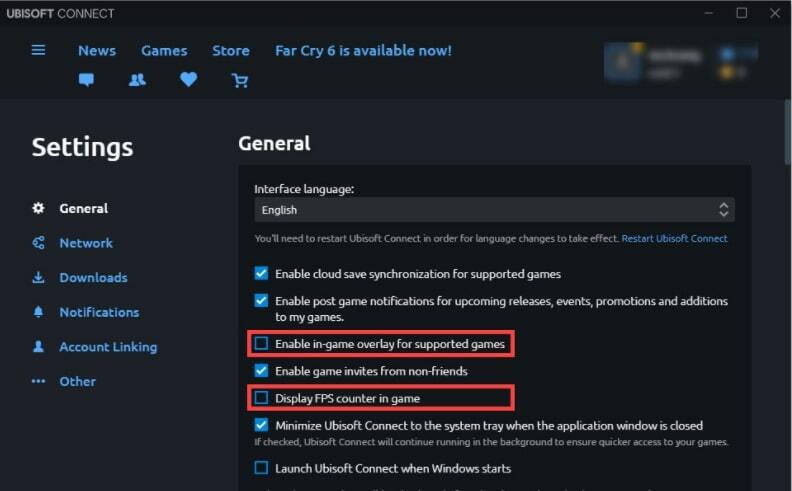
Шаг 4: Перезагрузите компьютер чтобы сохранить последние изменения.
После завершения попробуйте снова запустить Far Cry 6, чтобы проверить, решена ли проблема или остается прежней.
Читайте также: Почему мои игры не работают в Windows 10 {ИСПРАВЛЕНО}
Решение 3. Запустите Far Cry 6 от имени администратора.
Запуск игры с правами администратора может исправить сбой Far Cry 6 на ПК с Windows. Итак, вот как исправить сбой Far Cry 6 на ПК, запустив Far Cry 6 и соответствующую игровую программу запуска Ubisoft Connect или Epic Games от имени администратора.
Шаг 1: На рабочем столе щелкните правой кнопкой мыши Ubisoft Connect и выберите Характеристики из списка меню быстрого доступа.
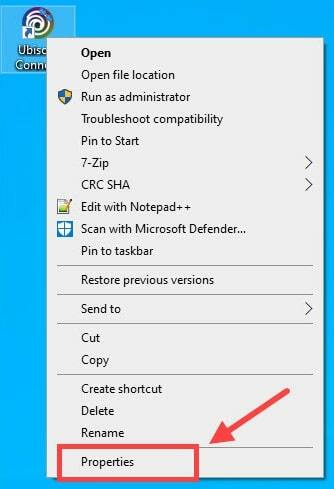
Шаг 2: Затем переключитесь на Совместимость вкладка и установите флажок, представленный перед Запустите эту программу от имени администратора.
Шаг 3: Наконец, нажмите Применить а потом ОК.

Шаг 4: Повторите шаги для запуска Far Cry 6 от имени администратора.
После этого попробуйте сыграть в свою игру и проверьте, исчез ли неожиданный сбой. Если нет, то переходите к следующим решениям.
Читайте также: 18 лучших игровых бустеров и оптимизаторов для ПК с Windows в 2021 году
Решение 4. Закройте все фоновые приложения
Возможно, службы Microsoft и многочисленные сторонние приложения мешают работе Far Cry 6. Итак, вы должны сначала отключить фоновые приложения перед игрой, а затем перезагрузить компьютер. Ниже описано, как исправить сбой Far Cry 6 на ПК с Windows:
Шаг 1: Открыть Бегать Диалоговое окно, быстро нажав кнопку Эмблема Windows + R ключи одновременно.
Шаг 2: Затем введите msconfig в поле «Выполнить» и нажмите кнопку «Ввод на клавиатуре».
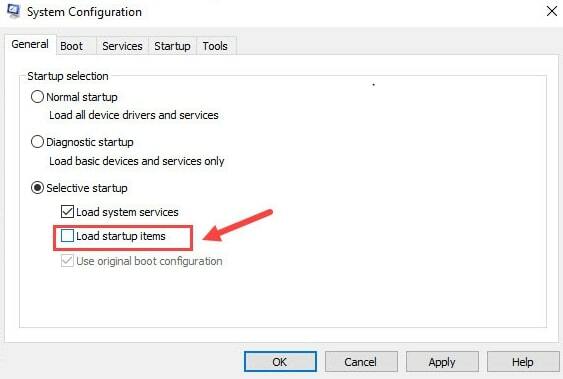
Шаг 3: В следующем окне выберите Выборочный запуски снимите флажок перед Загрузить элементы автозагрузки.
Шаг 4: Наконец, нажмите на В ПОРЯДКЕ и перезагрузите компьютер.
Следует помнить: Известно, что некоторые приложения имеют проблемы с играми Ubisoft. Хотя это не всегда так. Но, если у вас возникают проблемы во время игры в игры Ubisoft, мы рекомендуем вам закрыть или отключить следующую программу: BitTorrent, uTorrent, Razer Synapse, SteelSeries Engine, Skype, Discord, TeamSpeak, Hamachi, Overwolf, Riva Tuner, XSplit Gamecaster, Nexus Launcher и Vmware.
Читайте также: 30 лучших онлайн-игр для ПК (бесплатных и платных) в 2021 году
Решение 5. Переустановите игру.
Если ни одно из приведенных выше предложений не помогло вам исправить сбой Far Cry 6 на ПК с Windows 10, 8, 7, то в крайнем случае попробуйте переустановить игру. Для переустановки игры вам необходимо сначала удалить текущую установленную версию игры. Ниже приведены шаги для этого:
Шаг 1: В целом пресса Эмблема Windows + R кнопки клавиатуры.
Шаг 2: И ввод appwiz.cpl и нажмите кнопку Enter на клавиатуре.

Шаг 3: Вы попадете в список установленных программ, в котором вам нужно найти игру Far Cry 6 и щелкнуть правой кнопкой мыши по ней, чтобы выбрать Удалить.
Шаг 4: После этого, выполнить инструкции на экране чтобы завершить удаление игры.
Шаг 5: После этого запустите Ubisoft Connect Клиент и перейдите на вкладку Игры.
Шаг 6: Щелкните плитку игры, а затем щелкните значок Скачать кнопка.
Шаг 7: В настоящее время, соблюдайте инструкции на экране чтобы начать процесс загрузки.
Это все! После переустановки игры проблемы со сбоями Far Cry 6 были решены.
Важный: Иногда игра вылетает, если игра и клиент не установлены на одном диске. Таким образом, вы должны подтвердить, что и Far Cry 6, и Ubisoft Connect установлены на одном диске.
Читайте также: 10 лучших программ для тестирования графических процессоров для Windows в 2021 году
Было ли это руководство по устранению неполадок полезным?
Частые сбои во время игры на ПК с Windows влияют на настроение и игровой процесс в целом. Следовательно, очень важно исправлять ошибки и возможные ошибки, чтобы обеспечить согласованное и эффективный игровой процесс на ПК. Поэтому мы создали это руководство по устранению неполадок, чтобы помочь вам исправить сбой Far Cry 6 на ПК с Windows 10, 8, 7.
Мы надеемся, что теперь неожиданные проблемы со сбоями больше не будут беспокоить вас, пока вы играете в лучшую стрелялку - Far Cry 6. Пожалуйста, дайте нам знать в комментариях, какое решение помогло вам. Наряду с этим, сообщите нам в комментариях, если у вас есть какие-либо вопросы или дальнейшие предложения.
Наконец, подпишитесь на нашу рассылку новостей, чтобы прочитать больше советов по устранению неполадок. Наряду с этим, подписывайтесь на нас в социальных сетях: Facebook, Instagram, Твиттер, и Pinterest.